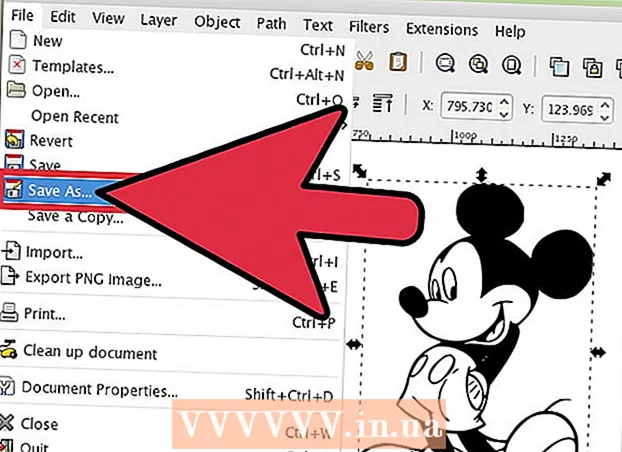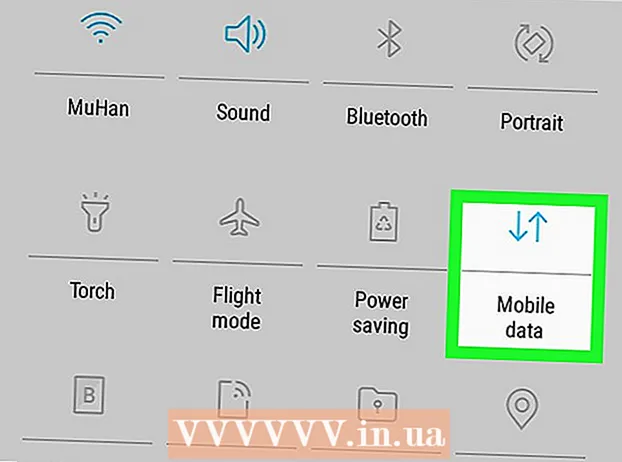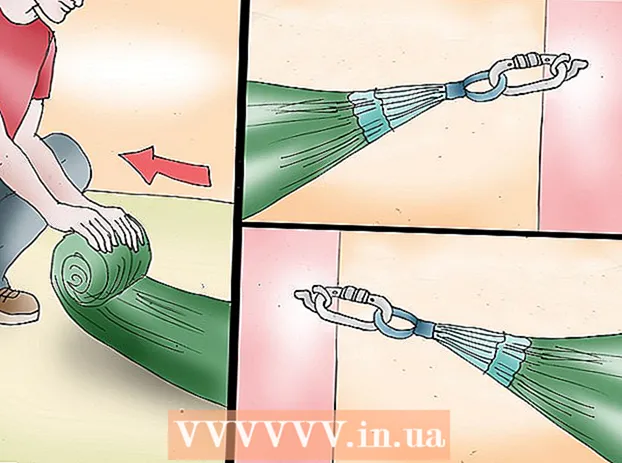Autor:
Sara Rhodes
Data Creației:
10 Februarie 2021
Data Actualizării:
1 Iulie 2024

Conţinut
- Pași
- Partea 1 din 2: Cum se creează un punct de acces
- Partea 2 din 2: Cum se oferă acces la un punct de acces
- sfaturi
- Avertizări
Acest articol vă va arăta cum să creați un punct de acces fără fir pe un computer Windows utilizând linia de comandă. Metoda descrisă presupune că sunteți conectat ca administrator.
Pași
Partea 1 din 2: Cum se creează un punct de acces
- Deschideți meniul Start 1
 ... Se află în colțul din stânga jos al ecranului. Sau apăsați tasta 2⊞ Victorie pentru a deschide meniul Start. 3
... Se află în colțul din stânga jos al ecranului. Sau apăsați tasta 2⊞ Victorie pentru a deschide meniul Start. 3
- În Windows 8, mutați mouse-ul în colțul din dreapta sus al ecranului, apoi faceți clic pe pictograma lupă.

 ... Se află în partea de sus a meniului Start.
... Se află în partea de sus a meniului Start. 
- Dacă aveți un laptop cu trackpad în loc de mouse, atingeți trackpadul cu două degete (această acțiune înlocuiește clicul dreapta).

- Dacă opțiunea „Rulați ca administrator” este inactivă, nu puteți crea un punct de acces.



- Dacă cuvântul „Da” lipsește în linie, nu veți putea crea un punct de acces fără fir folosind linia de comandă.

netsh wlan set hostnetwork mode = allow ssid = NETWORKNAME key = PASSWORD și apăsați ↵ Intrați... Înlocuiți cuvintele „NETWORKNAME” și „PASSWORD” cu numele și parola rețelei pentru punctul de acces.


Partea 2 din 2: Cum se oferă acces la un punct de acces
 1 Deschideți meniul Start
1 Deschideți meniul Start  iar în bara de căutare introduceți Panou de control. Acesta va găsi utilitarul Panoului de control.
iar în bara de căutare introduceți Panou de control. Acesta va găsi utilitarul Panoului de control.  2 Click pe Panou de control. Va apărea în partea de sus a meniului Start.
2 Click pe Panou de control. Va apărea în partea de sus a meniului Start.  3 Click pe Retea si internet. Este în mijlocul paginii.
3 Click pe Retea si internet. Este în mijlocul paginii.  4 Click pe Centrul de rețea și partajare. Veți găsi această opțiune în partea de sus a paginii.
4 Click pe Centrul de rețea și partajare. Veți găsi această opțiune în partea de sus a paginii.  5 Click pe Schimbă setările adaptorului. Această legătură se află în partea stângă sus a ferestrei.
5 Click pe Schimbă setările adaptorului. Această legătură se află în partea stângă sus a ferestrei.  6 Faceți clic dreapta pe numele conexiunii active la internet. O veți găsi în partea de sus a ferestrei Conexiuni de rețea.
6 Faceți clic dreapta pe numele conexiunii active la internet. O veți găsi în partea de sus a ferestrei Conexiuni de rețea.  7 Click pe Proprietăți. Este aproape de partea de jos a meniului derulant.
7 Click pe Proprietăți. Este aproape de partea de jos a meniului derulant.  8 Faceți clic pe fila Acces. Este în partea de sus a ferestrei.
8 Faceți clic pe fila Acces. Este în partea de sus a ferestrei.  9 Bifați caseta de lângă „Permiteți altor utilizatori de rețea să utilizeze... ". Este aproape de partea de sus a ferestrei.
9 Bifați caseta de lângă „Permiteți altor utilizatori de rețea să utilizeze... ". Este aproape de partea de sus a ferestrei.  10 Bifați caseta de sub opțiunea „Conexiune rețea de domiciliu”. Este în mijlocul paginii.
10 Bifați caseta de sub opțiunea „Conexiune rețea de domiciliu”. Este în mijlocul paginii.  11 Faceți clic pe numele punctului de acces creat. Se va numi așa ceva: „Conexiune locală * #”.
11 Faceți clic pe numele punctului de acces creat. Se va numi așa ceva: „Conexiune locală * #”.  12 Click pe Bine. Acum, alți utilizatori (dispozitive) se pot conecta la punctul de acces wireless creat.
12 Click pe Bine. Acum, alți utilizatori (dispozitive) se pot conecta la punctul de acces wireless creat.
sfaturi
- La promptul de comandă, introduceți netsh va opri rețeaua găzduităpentru a opri punctul de acces.
Avertizări
- Crearea unui hotspot vă face publică conexiunea la internet. Prin urmare, aveți grijă atunci când configurați un hotspot în locuri aglomerate, cum ar fi un aeroport sau o cafenea.